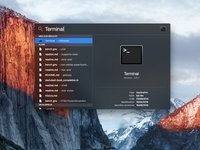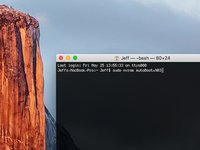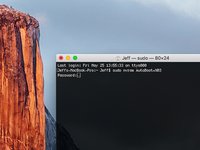Inleiding
De Auto Boot-functie schakelt je laptop automatisch in zodra je de klep opent. Daarom moet deze functie worden uitgeschakeld voordat je bepaalde reparaties uitvoert. Auto Boot is te vinden op MacBook Pro-modellen vanaf 2016 en 12" Retina MacBooks vanaf 2017.
Deze handleiding begeleidt je bij het uitschakelen van Auto Boot en het opnieuw inschakelen ervan zodra je reparatie is voltooid.
Let op: Het uitschakelen van Auto Boot werkt mogelijk niet op Apple's nieuwere ARM-gebaseerde MacBooks met de M-serie, die eind 2020 en later zijn uitgebracht. Op dit moment is er geen bekende procedure om Auto Boot uit te schakelen op apparaten met Big Sur v11.1 of nieuwer.
-
-
Schakel je Mac in en start de Terminal op.
-
-
Gefeliciteerd! Je bent klaar.
Annuleren: ik heb deze handleiding niet afgemaakt.
68 andere personen hebben deze handleiding voltooid.
Met dank aan deze vertalers:
100%
Deze vertalers helpen ons de wereld te repareren! Doe je mee?
Begin met vertalen ›
24Gids Commentaar
hello may i ask, how do u make it Jeff$? mine’s scarlet$ and i want to change it but idk how
You change the your user/Homefolder name
You do not need to change it for the command to work. But if you really do want to for a different reason, rename your home folder name.
I can’t type anything into the terminal…what am I doing wrong?
HELP
it doesn’t work on MacBook Air><
my sister’s pro did work, thanks!! but mine can’t do so. what should I do???